Amazon Prime Video rippen: Top 3 Methoden [2025]
Von Amalia Kleiner
Aktualisiert am 2025.06.04
43K Aufrufe
5,4 Min. Lesezeit
Viele Nutzer möchten Amazon Prime Video rippen, um ihre Lieblingsfilme und Serien dauerhaft offline verfügbar zu haben. Doch durch den starken DRM-Schutz ist das gar nicht so einfach. Offizielle Downloadmöglichkeiten sind meist eingeschränkt und bieten keine langfristige Lösung.
In diesem Artikel stellen wir Ihnen die Top 3 Methoden vor, mit denen Sie unkompliziert Amazon Prime Video rippen können – ob mit einem Video Downloader, durch Bildschirmaufnahme oder online. Entdecken Sie jetzt die beste Lösung für Ihre Bedürfnisse!
Nicht verpassen:
3 Methoden – Amazon Prime Video download auf PC [Windows 10&11] Amazon Prime Video auf USB-Stick speichern [Einfach&Schnell]
Kann man Videos von Amazon Prime rippen?
Grundsätzlich ist das Rippen von Amazon Prime Video nicht möglich, da die meisten Inhalte durch einen starken DRM-Schutz (Digital Rights Management) geschützt sind.
Es gibt jedoch Ausnahmen: Wenn Sie Inhalte bei Amazon Prime Video gekauft oder dauerhaft erworben haben, sind diese häufig bereits DRM-frei oder lassen sich ohne Kopierschutz herunterladen. Dennoch bleibt auch hier die Nutzung meist auf Amazon-zertifizierte Geräte beschränkt, und eine freie Weiterverwendung, etwa zur Bearbeitung oder Archivierung, ist nicht vorgesehen.
Wenn Sie uneingeschränkt Amazon Prime Video rippen möchten – zum Beispiel, um Ihre Lieblingsserien dauerhaft zu sichern oder auf Geräten ohne Prime Video-App zu schauen – benötigen Sie alternative Methoden. In unserem Artikel zeigen wir Ihnen daher drei Wege, um Amazon Prime Videos aufzunehmen oder zu rippen.
Beste Methode: Mit TuneFab Video Downloader Amazon Prime Videos rippen (Win & Mac)
Wenn Sie auf der Suche nach der besten Möglichkeit sind, Amazon Prime Video zu rippen, ist der TuneFab Amazon Video Downloader die erste Wahl. Diese leistungsstarke Software ermöglicht es Ihnen, auf Ihrem Windows- oder Mac-Computer Serien und Filme von Amazon Prime in Formaten MP4 umwandeln sowie MKV, MOV – schnell, einfach und ganz ohne Qualitätseinbußen.
Dank des integrierten Browsers können Sie direkt auf Inhalte aus Ihrer Amazon-Region zugreifen und diese blitzschnell mit bis zu 3-facher Geschwindigkeit im Batch-Modus herunterladen. So steht Ihrem privaten Offline-Archiv nichts mehr im Wege.
So funktioniert das Rippen von Amazon Prime Video mit TuneFab
Schritt 1. Laden Sie TuneFab Amazon Video Downloader herunter und installieren Sie sie auf Ihrem PC oder Mac.
Schritt 2. Starten Sie die Software und wählen Sie Amazon Prime Video als gewünschten Streaming-Dienst aus.
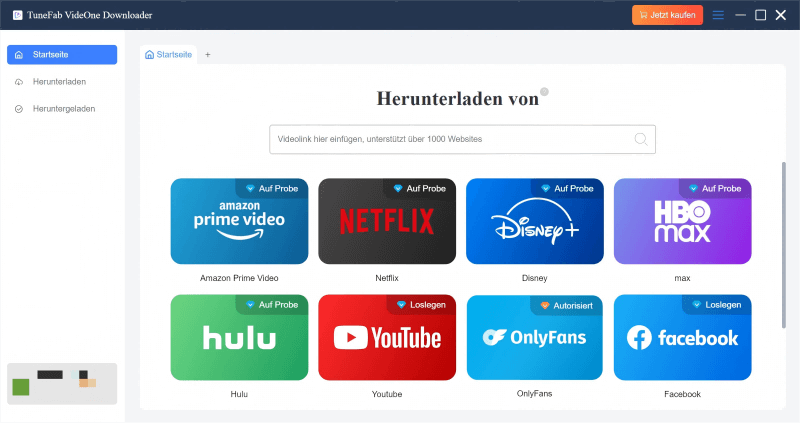
Schritt 3. Wählen Sie anschließend das Land bzw. die Region entsprechend Ihrem Amazon-Konto und klicken Sie auf „OK“. Loggen Sie sich danach direkt über den integrierten Browser in Ihr Prime Video-Konto ein.
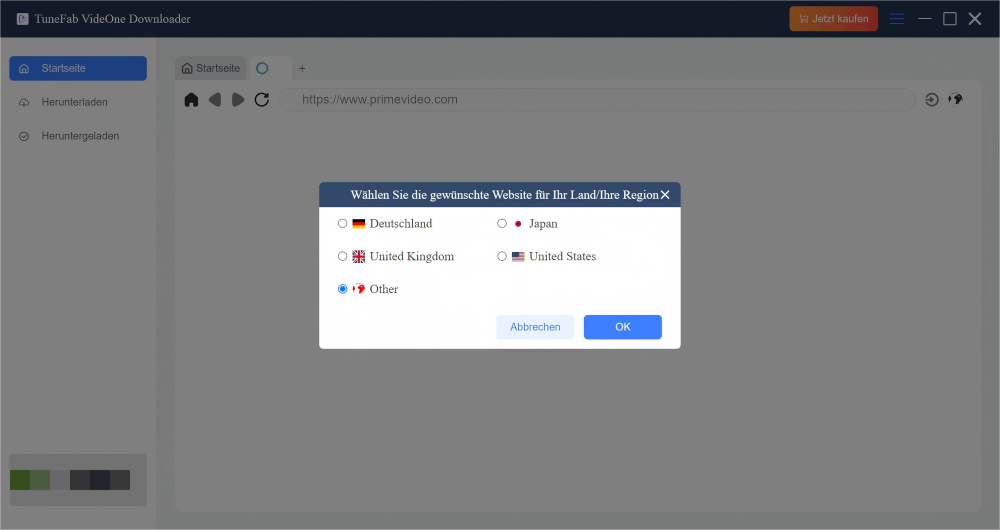
Schritt 4. Suchen Sie den gewünschten Film oder die Serie. Gehen Sie zur Wiedergabeseite und klicken Sie auf das „Cloud-Download“-Symbol neben dem Videolink, um die Analyse zu starten.
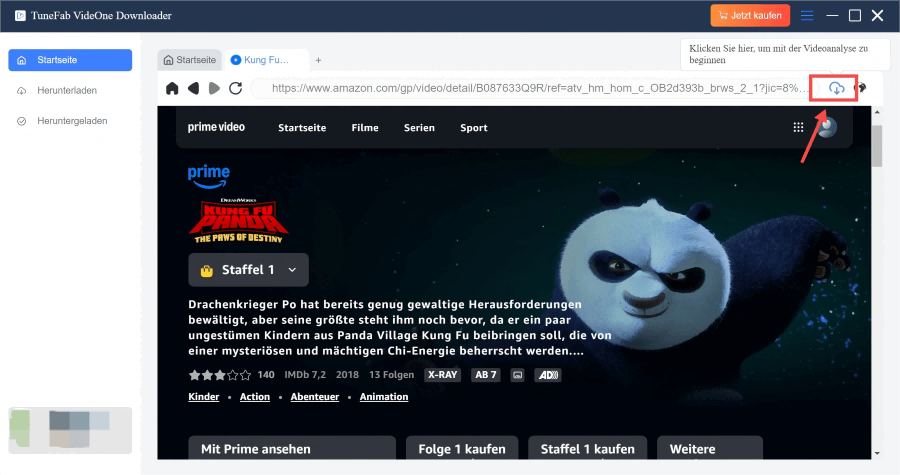
Schritt 5. Nach der Analyse im Popup-Fenster können Sie das Ausgabeformat, die Videoqualität, Untertiteloptionen und weitere Einstellungen individuell festlegen.

Schritt 6. Klicken Sie auf „Herunterladen“, um den Download zu starten. Für mehrere Videos markieren Sie die Kästchen der gewünschten Titel und klicken Sie anschließend unten rechts im Fenster auf „Alle herunterladen“. Dann können Sie Amazon Prime Filme in MP4 umwandeln.
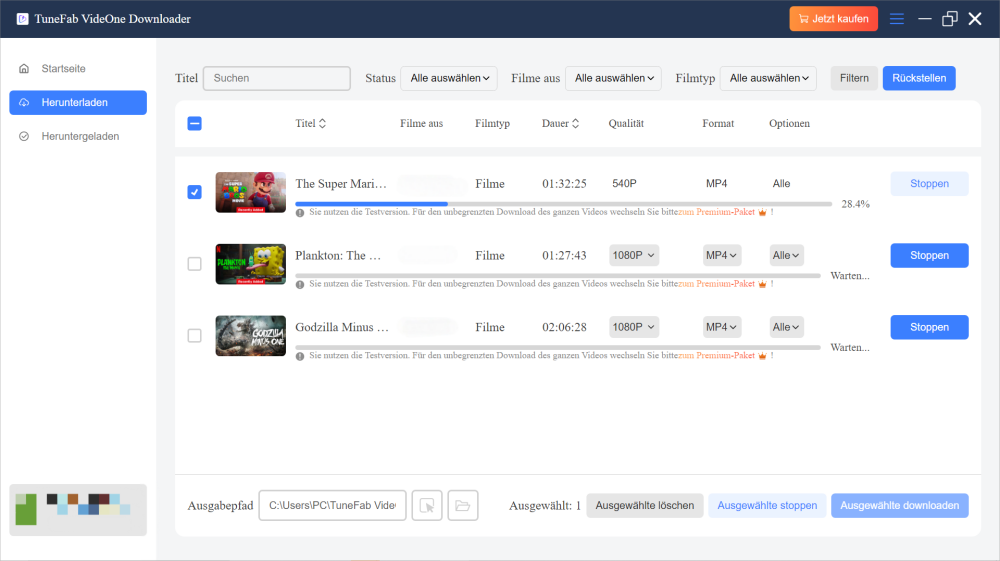
Schritt 7. Nach dem Download finden Sie alle gerippten Videos im Bereich „Heruntergeladen“. Mit einem Klick auf „Datei öffnen“ gelangen Sie direkt zum Speicherort auf Ihrem Computer.
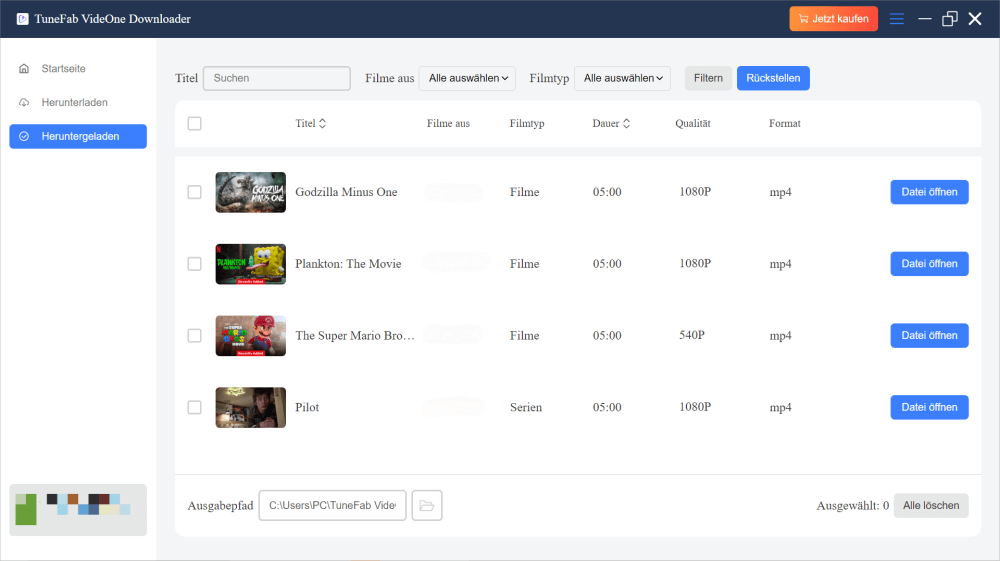
Via Aufnahme Amazon Prime Video rippen (Win & Mac)
Wenn Sie nur bestimmte Szenen oder Ausschnitte aus einem längeren Amazon Prime Video rippen möchten,bietet sich die Aufnahme als flexible Alternative zum klassischen Video-Download an. Für Windows- und Mac-Nutzer empfehlen wir den FonePaw Bildschirm Recorder, ein Aufnahme-Tool, mit dem Sie in bis zu 1080p Full HD ohne Qualitätsverlust Amazon Prime Video aufnehmen können.
Bevor Sie mit der Aufnahme beginnen, sollten Sie unbedingt die Hardwarebeschleunigung Ihres Browsers deaktivieren, um schwarze Bildschirme während der Wiedergabe zu vermeiden. Im Folgenden zeigen wir Ihnen am Beispiel von Google Chrome, wie Sie mit FonePaw Amazon Prime Video aufnehmen können.
So funktioniert das Rippen von Amazon Prime Video mit FonePaw
Schritt 1. Öffnen Sie Google Chrome und gehen Sie zu„Einstellungen > System“. Deaktivieren Sie dort die Option „Hardwarebeschleunigung verwenden, falls verfügbar“ und starten Sie den Browser neu.
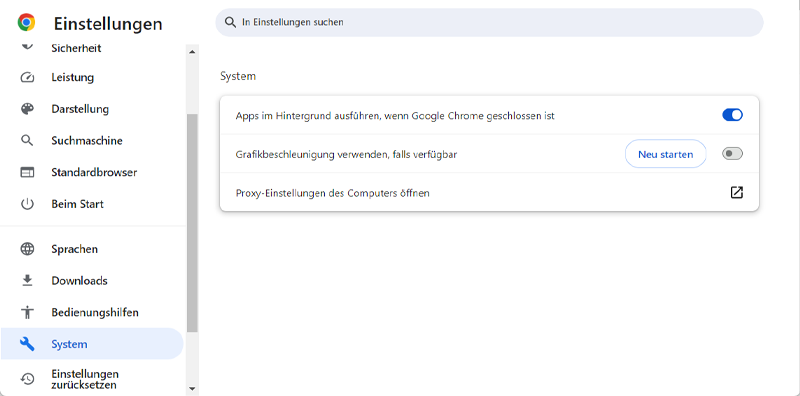
Schritt 2. Laden Sie den FonePaw Bildschirm Recorder herunter und installieren Sie das Programm. Öffnen Sie es und klicken Sie im Hauptmenü auf „Video aufnehmen“. Aktivieren Sie sowohl den Bildschirm als auch den Systemsound, um den Originalton des Prime Videos aufzunehmen.
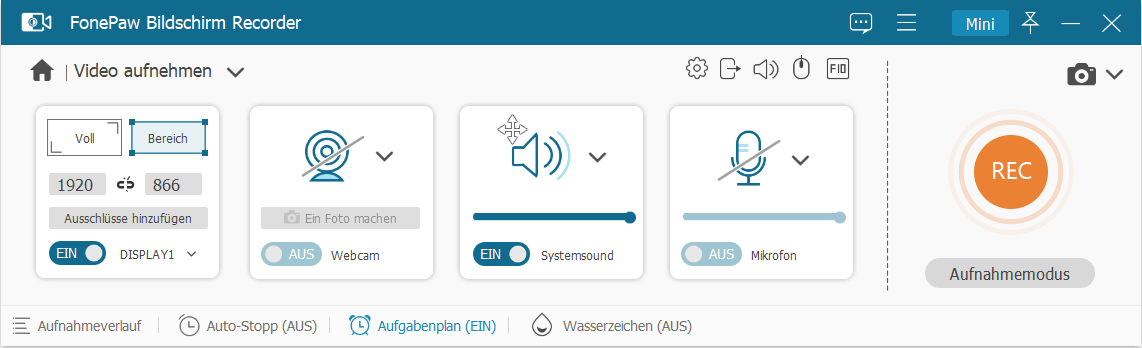
Schritt 3. Öffnen Sie nun das Amazon Prime Video, das Sie aufnehmen möchten. Passen Sie bei Bedarf den Aufnahmebereich an (gesamter Bildschirm oder ausgewählter Bereich) und klicken Sie auf „REC“, um die Aufnahme zu starten.
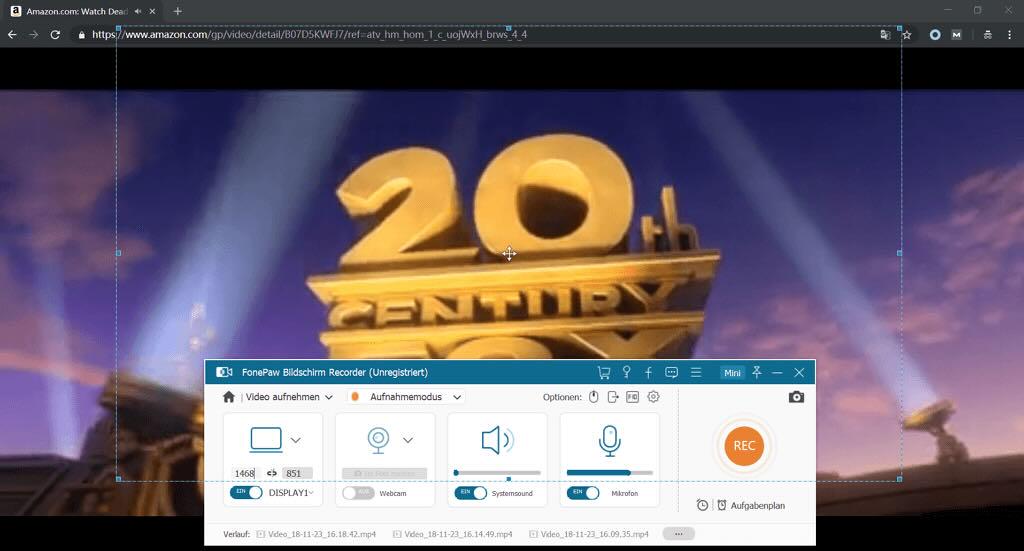
Schritt 4. Beenden Sie die Aufnahme mit dem quadratischen Stopp-Button. Anschließend haben Sie die Möglichkeit, das Video anzusehen. Klicken Sie auf „Abgeschlossen“, um es dauerhaft auf Ihrem Computer zu speichern.
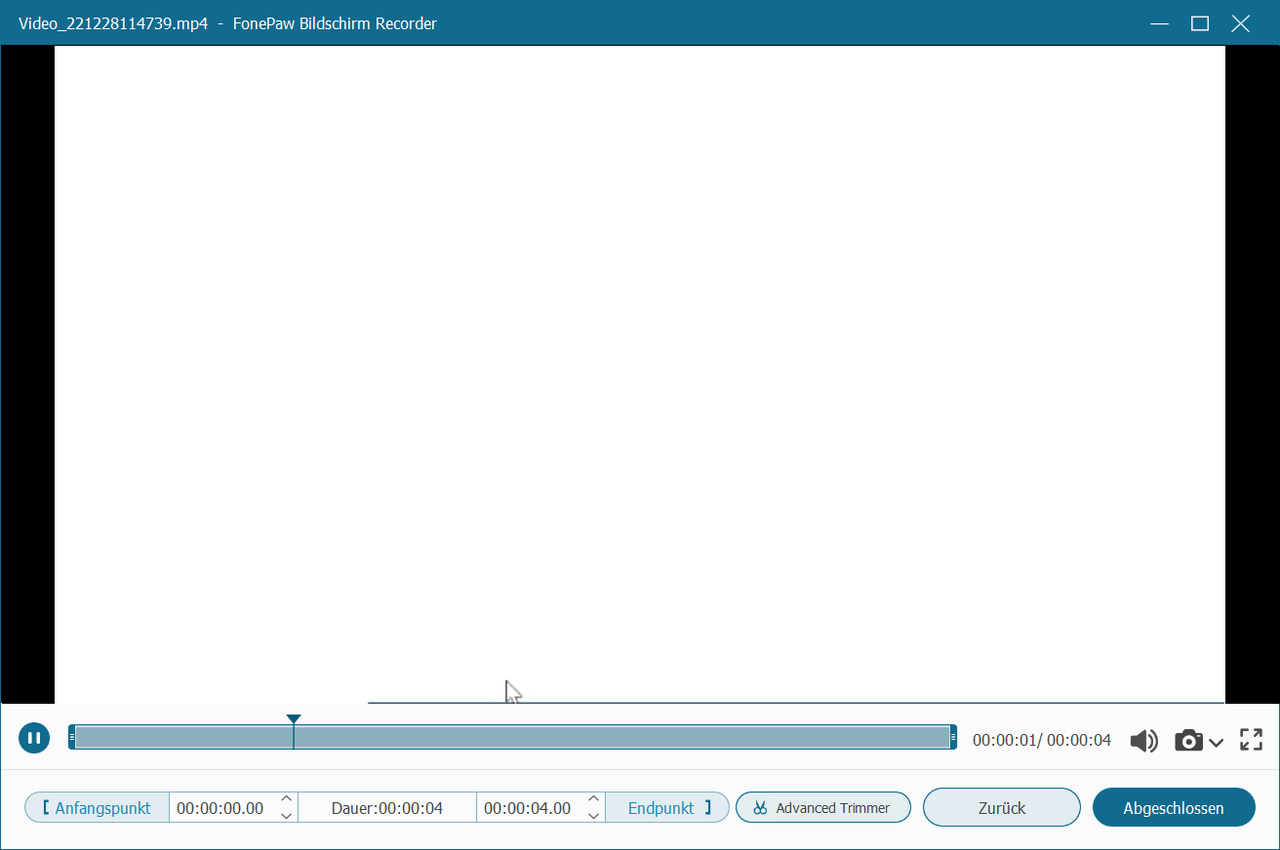
Mit online Amazon Prime Video Ripper Videos kostenlos rippen (Win & Mac)
Wer Amazon Prime Video rippen möchte, ohne eine Software installieren zu müssen, findet in Online-Tools wie Keepvid eine komfortable Lösung. Keepvid ist ein kostenloser Online Video Downloader, mit dem Sie Videos von zahlreichen Plattformen – darunter auch Amazon Prime Video – direkt im Browser rippen können. Besonders für gelegentliche Downloads oder den Einsatz auf fremden Geräten eignet sich dieser webbasierte Dienst ideal.
So funktioniert das Rippen von Amazon Prime Video mit Keepvid
Schritt 1. Öffnen Sie die Website keepvid.to in Ihrem Browser. Kopieren Sie den Link zu dem Amazon Prime Video, das Sie herunterladen möchten.
Schritt 2. Fügen Sie den Link in das Eingabefeld auf Keepvid ein und klicken Sie auf „GO“.
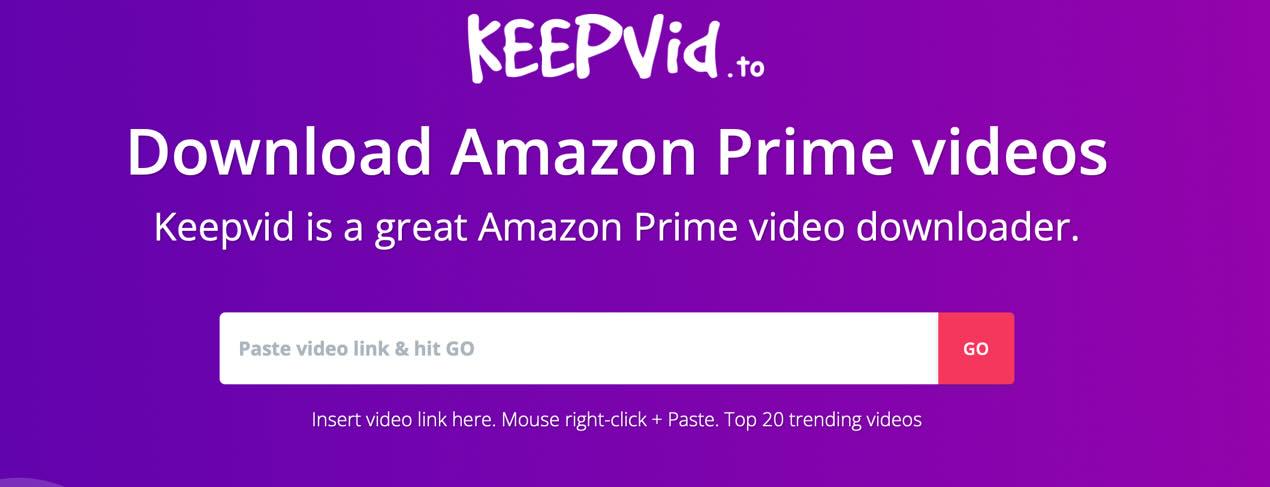
Schritt 3. Wählen Sie das gewünschte Videoformat aus der angezeigten Liste aus. Klicken Sie auf „Download-Button“, um den Download auf Ihren Computer zu starten.
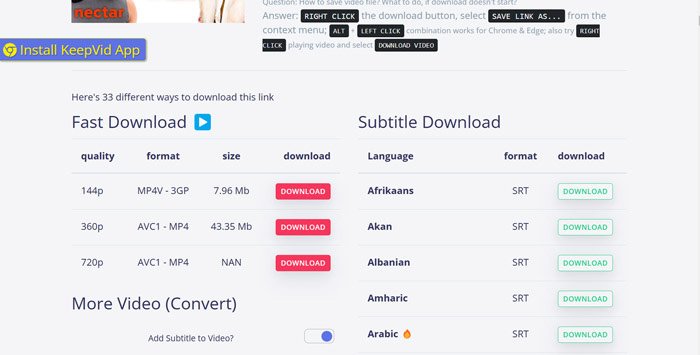
Bonus Tipp: Kann man Amazon Prime Video auf iOS/Android rippen?
Amazon Prime Video direkt auf dem Handy zu rippen oder aufzunehmen ist aktuell nicht möglich. Aufgrund des starken DRM-Kopierschutzes erscheint bei Bildschirmaufnahmen auf Mobilgeräten meist nur ein schwarzes Bild. Diese Schutzmechanismen lassen sich auf iPhones, iPads und Android-Geräten nicht zuverlässig umgehen.
Wenn Sie Amazon Prime Video-Inhalte flexibel offline nutzen möchten, etwa auf Geräten ohne Prime Video-App oder für Ihre private Mediathek, können Sie die Videos zunächst auf einem Windows- oder Mac-Computer mit dem leistungsstarken TuneFab Amazon Video Downloader rippen. Die gerippten Videos lassen sich anschließend problemlos auf Ihr Smartphone übertragen – ganz ohne schwarze Bildschirme oder Qualitätsverluste.
FAQs zum Rippen von Amazon Prime Videos
Ist es legal, Amazon Prime-Inhalte zu rippen?
Amazon Prime Video zu rippen ist rechtlich nur dann erlaubt, wenn die Inhalte ausschließlich für den privaten Gebrauch genutzt werden. Eine Weitergabe, Veröffentlichung oder gewerbliche Nutzung ist strikt untersagt und kann rechtliche Konsequenzen nach sich ziehen.
In welches Format kann ich Amazon Prime-Inhalte rippen?
Wenn Sie Amazon Prime Video rippen, können Sie die Inhalte in verschiedene gängige Videoformate konvertieren – abhängig von der verwendeten Methode. Besonders leistungsstarke Tools wie der TuneFab Amazon Video Downloader ermöglichen es, Filme und Serien in Formate wie MP4, MKV oder MOV zu speichern.
Fazit
Wer Amazon Prime Video rippen möchte, hat mehrere effektive Möglichkeiten zur Auswahl. Ob über Video Downloader, Bildschirmaufnahme oder Online-Tool – mit der passenden Methode lassen sich Filme und Serien von Amazon Prime dauerhaft speichern. Besonders empfehlenswert ist der TuneFab Amazon Video Downloader, der eine einfache, schnelle und qualitativ hochwertige Lösung bietet. Damit können Sie Ihre Lieblingsinhalte flexibel sichern und jederzeit ohne Internet genießen.
Probieren Sie den TuneFab Amazon Video Downloaderselbst aus und laden Sie ihn noch heute herunter!